Használja a „Küldés a Kindle-hez” elemet Word és PDF dokumentumok olvasásához a Kindle eszközén
Microsoft Iroda Meggyújt Amazon / / March 17, 2020
Utoljára frissítve:
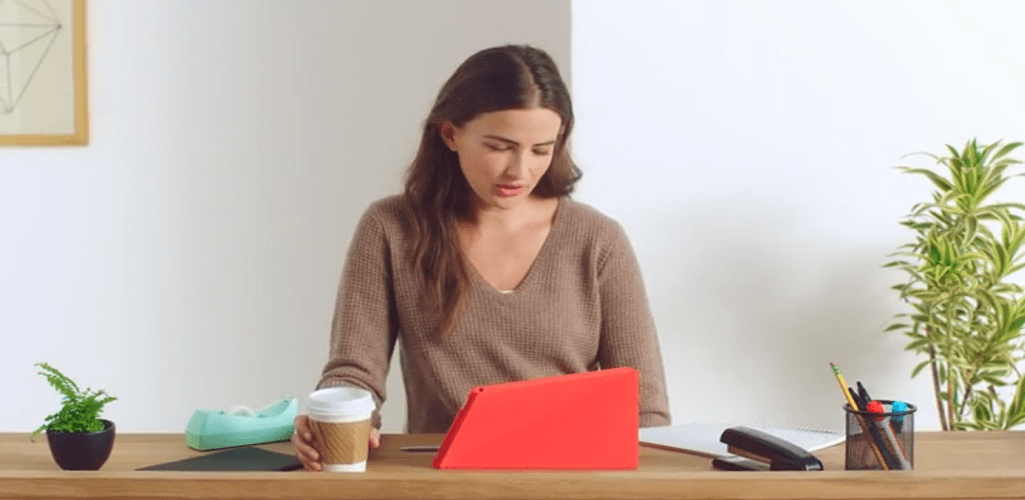
Az Amazon Kindle nagy munkát végez az e-könyvek megjelenítésében. Használhatja azt a Microsoft Word, a Notepad és a PDF fájlok elolvasására is a Kindle oldalán, hogy az könnyen olvasható legyen. Itt van, hogyan.
Az Amazon Kindle nagy munkát végez az e-könyvek megjelenítésében. Használhatja azt a Microsoft Office dokumentumok és PDF-fájlok elküldésére is a Kindle-hez, hogy az könnyen olvasható legyen. Itt van, hogyan.
Először le kell töltenie Küldés a Kindle-nek a Windows számítógépen.
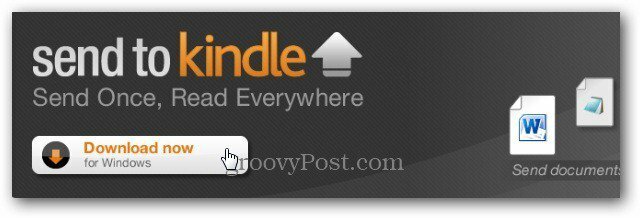
A telepítés egy kattintásos folyamat. Indítsa el a Sent to Kindle futtatható fájlt, majd kattintson a Telepítés gombra.
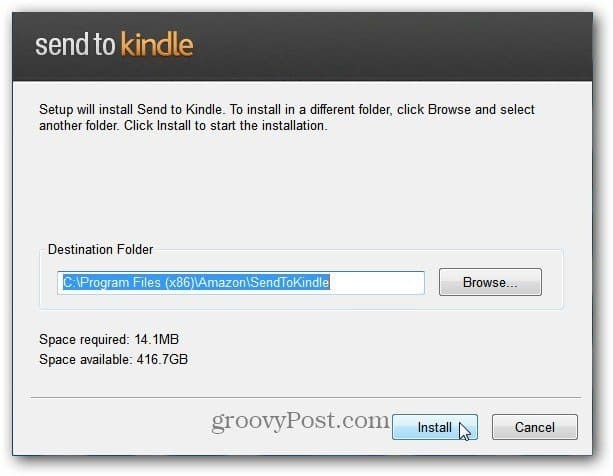
Ezután regisztrálja meggyújtását az Amazon-fiók hitelesítő adatainak megadásával.
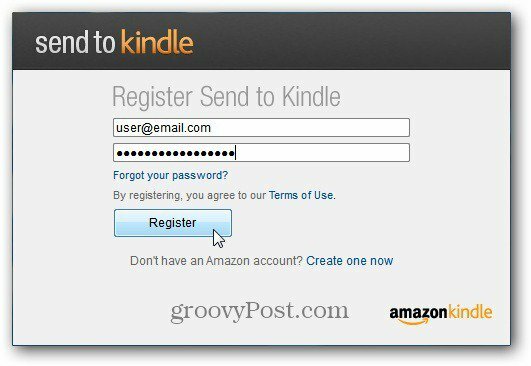
A Küldés a Kindle-nek valójában egy Windows rendszerhéj-kiterjesztés. Ha dokumentumot szeretne küldeni a Kindle-hez, kattintson rá jobb egérgombbal, és válassza a helyi menüben a Küldés Kindle-re lehetőséget.
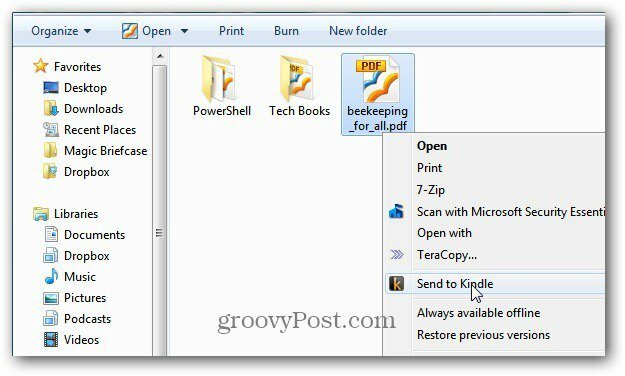
Megjelenik a Küldés a Kindle-hez képernyő. Írja be a Cím és a Szerző mezőket, válassza a továbbítást Wi-Fi vagy Whispernet útján. Ingyenes küldés Wi-Fi-n keresztül.
Ezután válassza ki azt az eszközt (eszközöket), amelybe el szeretné küldeni a dokumentumot. Itt elküldöm a PDF-fájlt a Kindle Touch és a Kindle Fire-hez. Dokumentumait elküldheti bármilyen Amazon Kindle vagy iPad, iPhone vagy iPod touch készülékre, amelyen a Kindle szoftver telepítve van.
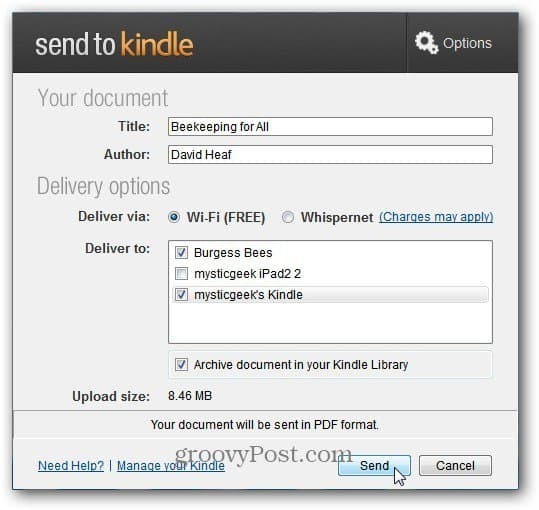
A dokumentum feltöltése közben megjelenik az előrehaladási képernyő.
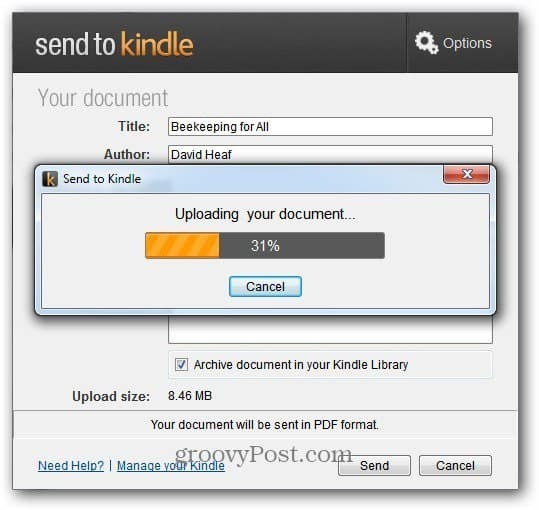
A feltöltés befejezése után a következő üzenet jelenik meg. Az Amazon szoftver formázza a dokumentumot, így jól megjelenik a Kindle-on.
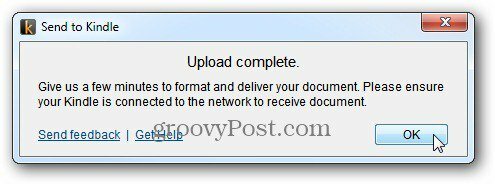
Ellenőrizze, hogy a Kindle csatlakozik-e a WiFi hálózathoz. Néhány perc múlva látni fogja, hogy a dokumentumot eljuttatják a Kindle-hez. Itt küldjük el a PDF-fájlt a Kindle Touch-hez.
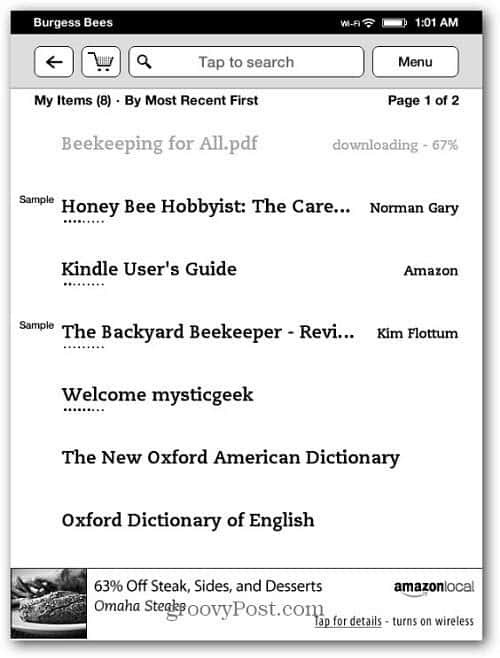
Amikor elkészül, a dokumentum megjelenik az olvasási listán.
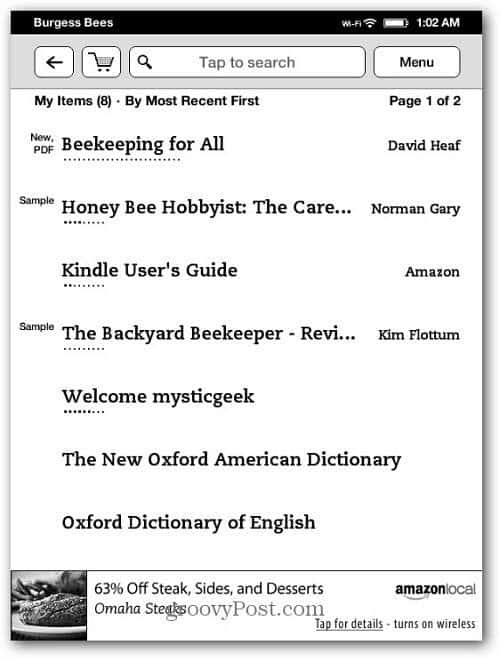
Az Office dokumentumoknak a Kindle-hez történő kézbesítésének másik módja a Nyomtatás címzett opció használata. Egy dokumentumban kattintson a nyomtatás lehetőségére. A Nyomtató neve mezőben válassza a Küldés Kindle-re lehetőséget a legördülő menüből. Kattintson a Nyomtatás elemre.
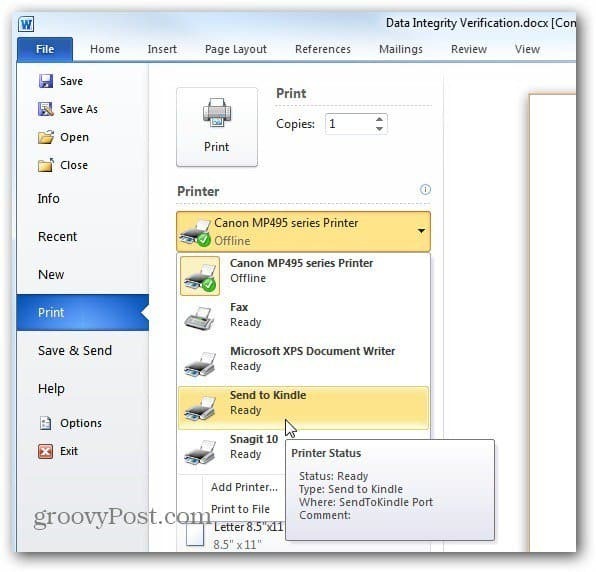
Ezután végezze el ugyanazokat a lépéseket, hogy elküldje a dokumentumot a fent bemutatott Kindle-nek.
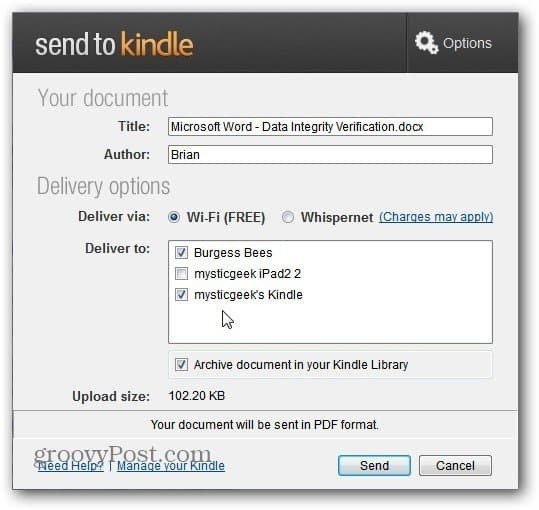
Az egyik probléma a PDF-fájlokkal kapcsolatos volt, néhányuk nem megfelelően jelenítette meg a Kindle Touch készüléket. A szöveg túl kicsi volt. Ha nagyítanám, a dokumentum nem férne el az oldalon. A legjobbnak találtam a Tájkép nézetben a Kindle Fire oldalt olvasni.
Ez a Microsoft Word, a Notepad, valamint a PDF és a Képek programmal működik. Ez nem működik az Excel vagy a PowerPoint dokumentumokkal.
